ما مفهوم منصة التداول mt4
التعرف على منصة التداول mt4
نبذه عن منصة التداول mt4
فهرس شرح منصة التداول mt4 :
1- دور منصات التداول
2- كيفية تسجيل الدخول على حساب التداول الخاص بنا
3- أقسام المنصة والقوائم الرئيسية بها
4- قائمة الأسعار وأزواج المنصة
5- شريط أدوات رسم التحليل الفني
6- إدراج المؤشرات الفنية
7- كيفية تغيير ألوان المنصة
8- الأطر الزمنية
9- تغيير لغة المنصة
10- الدخول في صفقات والأوامر المباشرة والمعلقة وأنواعها
11- العمليات المالية بحساب التداول
1- دور منصات التداول :
* منصات التداول ترتبط بحاسوبك من جهة وبالسوق من جهة أخرى
* هي طريقة لعرض الأسعار


ولتتمكن من التداول عبر أي منصة هناك 3 عناصر مشتركة وهي :
1- مزود السيولة : لتزويد شركات الفوركس بالأسعار وعادة ما تكون كبار البنوك .
2- شركات الوساطة : ودورها يكون بفتح الحسابات و تمرير معاملاتك المالية من سحب وإيداع وتمرير صفقاتك عبر منصة التداول
3- منصة التداول : ووظيفتها عرض الأسعار لتتلائم مع المتداولين عن طريق برمجة معينة لتظهر الأسعار بالشكل الذي تراه على المنصة .
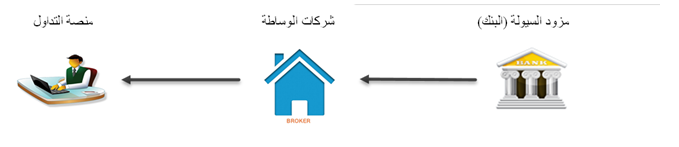

* والميتاتريدر 4 هي شركة مستقلة تقوم شركات الوساطة باستئجار خدماتها وهي أشهر وأكثر المنصات احترافية .
2- كيفية تسجيل الدخول على الحساب الخاص بنا :
لتسجيل الدخول على الحساب الخاص بنا نذهب إلى أعلى يسار المنصة لنضغط على قائمة file ومن ثم منها نضغط على login to trade account وستظهر لنا قائمة تسجيل الدخول على الحساب وبها الآتي :
* login أو اسم المستخدم لحسابك
* password أو كلمة المرور لحسابك
* server أو الخادم
وهذه هي بيانات حسابك وتعطيها لك شركة الوساطة وبعدما تدخلها تضغط على login وبعدها ستجد أنه تم تسجيل الدخول على حساب التداول الخاص بك .
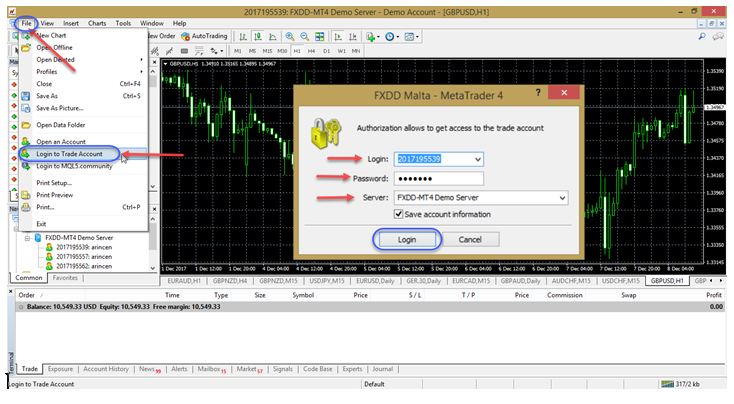

3- أقسام المنصة والقوائم الرئيسية :
وعند فتح المنصة سنجد أنها منقسمة إلى عدة أقسام وقوائم رئيسية وفي الصورة التالية توضيح لذلك :


وبالنظر إلى الصورة السابقة التي توضح أقسام المنصة وبترتيب الأرقام نجد الآتي :
1- في المنتصف يظهر لنا الرسم البياني .
2- وفي الأسفل يظهر لنا قسم terminal وهو الخاص بالعمليات المالية لحساب التداول .
3- وأعلاه ناحية اليسار navigator وبة المؤشرات والاكسبرتات وحسابات التداول الموجودة على المنصة .
4- وأعلاه يوجد market watch أو قائمة الأسعار وبها الأزواج الموجودة على المنصة .
5- وفي الجهة العلوية ناحية اليسار يوجد شريط الأدوات التي تستعمل في رسم التحليل الفني .
6- وقسم القوائم وبه اختصارات القوائم .
7- ثم في اليمين قسم الأدوات المساعدة وبها نوع البارات وتكبير وتصغير الشارت وقائمة المؤشرات والتمبلت .
8- وأسفله يوجد الأطر الزمنية
4- قائمة الأسعار market watch :
وفي قائمة الأسعار يظهر لنا جميع الأزواج الموجودة على المنصة وأسعارها وسعر العرض والطلب لكل زوج والصورة التالية توضح ذلك .
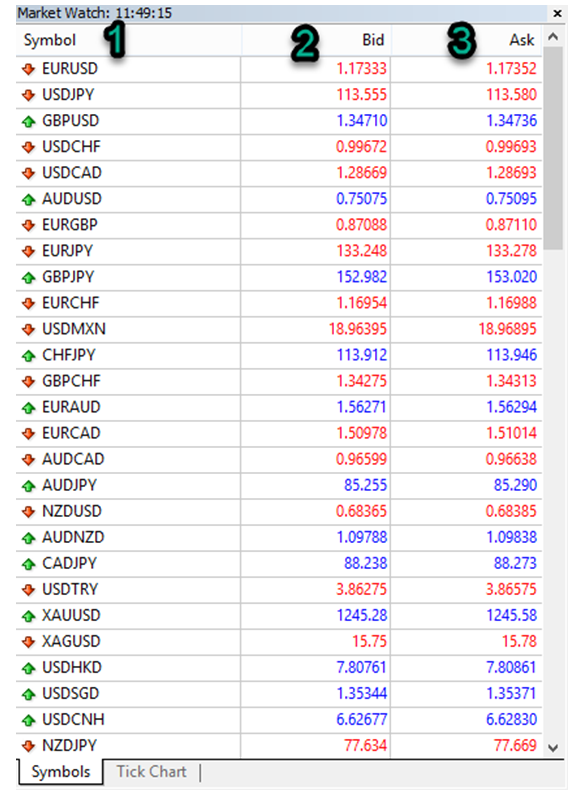

وتحتوي قائمة الأسعار بترتيب الأرقام على الآتي :
1- symbol أو اسم الزوج وتوجد تحتها جميع الأزواج الموجودة على المنصة .
2- Bid أو سعر العرض وبه سعر العرض للأزواج (الذي تبيع به)
3- Ask أو سعر الطلب وبه سعر الطلب للأزواج (الذي تشتري به)
وسنجد أنه يوجد فرق طفيف جدا بين سعر العرض وسعر الطلب وهو مايمى بالفارق السعري أو الأسبرد spread وهو عمولة تأخذها شركة الوساطة نظير فتح الصفقات وكل زوج له فارق سعري مختلف وكل شركة وساطة لها الفوارق السعرية الخاصة بها .
* ولإظهار جميع الأزواج الموجودة على المنصة نضغط بزر الفأرة الأيمن على قائمة الأسعار ومن ثم نضغط على show all
5- شريط الأدوات :
وفي شريط الأدوات ستجد الأدوات التي تساعدك على رسم التحليل الفني كما بالصورة التالية :


وتستطيع أن تجد شريط الأدوات من أعلى يسار المنصة كما بالصورة السابقة ويحتوي على أدوات رسم التحليل الفني وأهمها هم :
1- الخطوط الأفقية للدعوم والمقاومات .
2- الخطوط المائلة لرسم خط الاتجاه .
3- أداة الفيبوناتشي لرسم الفيبوناتشي .
وسنستعرض الآن كيفية استعمال أهم الأدوت في شريط الأدوات
* خطوط الدعوم والمقاومات


الخطوط الأفقية لرسم الدعوم والمقاومات ونستطيع أن نضغط عليها من شريط الأدوات ومن ثم نضعها على أماكن الدعوم والمقاومات التي نراها مناسبة كما بالصورة السابقة .
ونستطيع أن نمسح هذه الخطوط بتحديدها ومن ثم الضغط على زر الفأرة الأيمن ونضغط على مسح أو delete
* خطوط الاتجاه


الخطوط المائلة وتستعمل في رسم خط الاتجاه ولرسمها نضغط عليها من شريط الأدوات ومن ثم نسحبها بشكل مائل لرسم خطوط الاتجاه التي نراها مناسبة كما بالصورة السابقة .
ونستطيع أن نمسح هذه الخطوط بتحديدها ومن ثم الضغط على زر الفأرة الأيمن ونضغط على مسح أو delete
* أداة الفيبوناتشي


والفيبوناتشي أيضا من الأدوات المهمة الموجودة في شريط الأدوات ولرسمها نضغط عليها من شريط الأدوات ومن سم نسحبها على الرسم البياني من أعلى لأسفل أو العكس حسب الاتجاه كما بالصورة السابقة .
ونستطيع أن نمسح الفيبوناتشي بتحديدها ومن ثم الضغط على زر الفأرة الأيمن ونضغط على مسح أو delete
6- إدراج المؤشرات الفنية :
لإدراج مؤشرات فنية على الرسم البياني يوجد طريقتين :
1- من قائمة المؤشرات في قسم الأدوات المساعدة .
2- أو من المؤشرات في قائمة navigator
والصورة التالية توضح طريقتي إضافة المؤشرات الفنية على الرسم البياني .
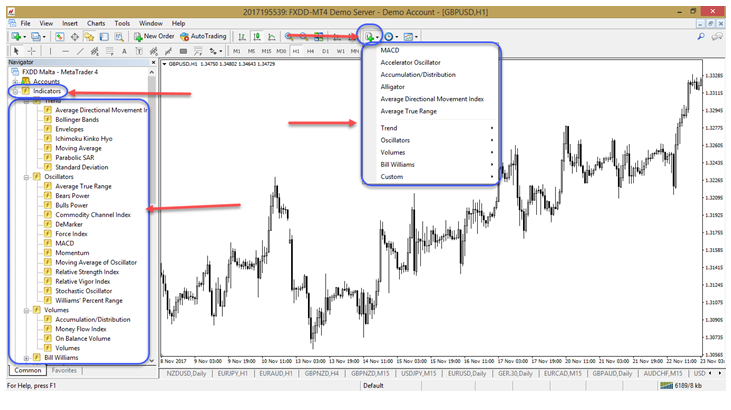

وفي جميع المؤشرات إذا ضغطنا على أي مؤشر سنجد قائمة إعدادات المؤشر قد ظهرت لنا كما بالصورة التالية وسنجد بها الآتي :
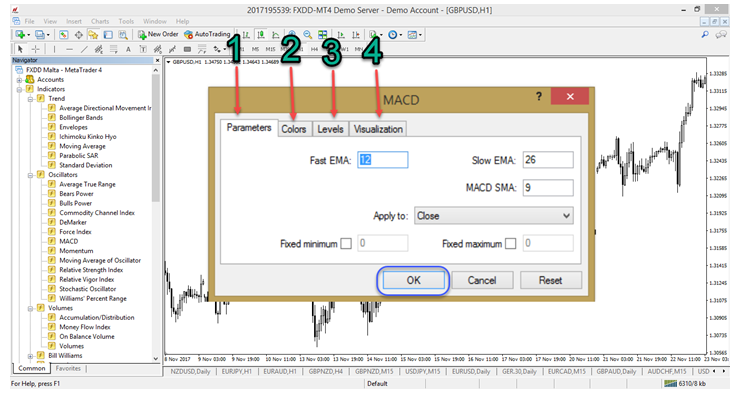

1- إعدادات المؤشر ونستطيع تغييرها أو تركها على الوضع الافتراضي .
2- تغيير ألوان المؤشر .
3- مستويات المؤشر حيث نستطيع إضافة مستويات للمؤشر مثل المستوى zero أو 50 وهكذا كما تريد .
4- الأطر الزمنية التي يعمل عليها المؤشر سواء بالتخصيص لإطار زمني معين أو تركها كما هي لجميع الأطر الزمنية .
ومن ثم نضغط على ok لنجد المؤشر قد ظهر لنا على الرسم البياني .
ولمسح المؤشر نقوم بتحديد المؤشر ومن ثم نضغط على زر الفأرة الأيمن ثم نضغط مسح أو delete
* وكل المؤشرات الفنية الموجودة على المنصة تضاف بنفس الطريقة وعلى نفس النسق الذي بيناه لكم في السابق .
7- تغيير ألوان المنصة :
من الممكن تغيير ألوان المنصة لتلائم نظرنا ويمكن اختيار الألوان التي نريدها ويمكن تغيير ألوان الرسم الرسم البياني من خلال الضغط على F8 أو بالضغط على زر الفأرة الأيمن ومن ثم نضغط من القائمة على الأخيرة propertes وستظهر لنا قائمة تغيير ألوان الرسم البياني كما بالصورة التالية .
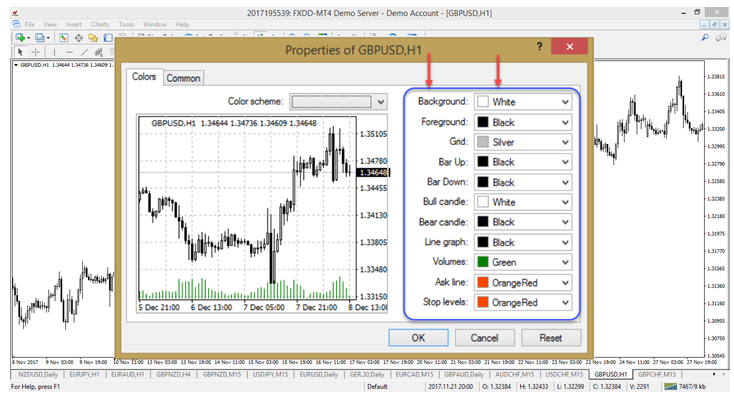

ونستطيع من خلال القائمة المنبسقة من F8 في الصورة السابقة تغيير ألوان الرسم البياني سواء بتغيير لون الخلفية أو لون الشموع الصاعدة والهابطة أو لون التحديد الخارجي للشموع وهكذا نستطيع تغيير أي لون على الرسم البياني .
8- الأطر الزمنية :
الأطر الزمنية يتم اختيارها حسب رغبة كل متداول ونوع تداولاتة وطريقة تحليله ونستطيع إيجاد الأطر الزمنية كما بالصورة التالية .
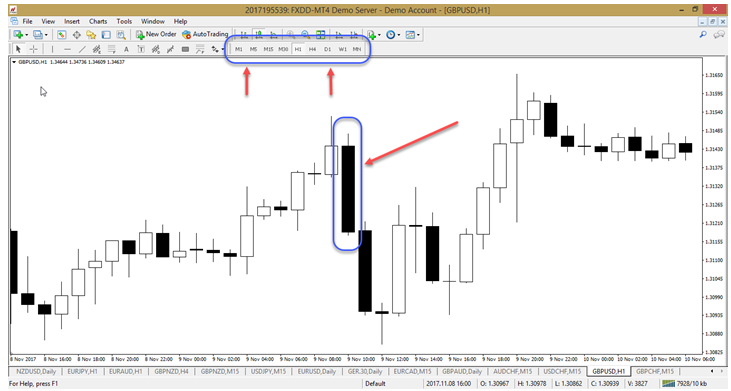

وبالنظر إلى الصورة السابقة سنجد أنة يوجد لدينا 9 أطر زمنية وهي :
* MN أو الشهري * W1 أو الأسبوعي * D1 أو اليومي
* H4 أو الأربع ساعات * H1 أو الساعة * M30 أو 30 دقيقة
* M15 أو 15 دقيقة * M5 أو 5 دقائق * M1 أو الدقيقة
ومثلا الأطار الزمني H1 أو الساعة يعني أن كل شمعة فتحت وأغلقت في ساعة واحدة أي استغرقت في التكوين من الافتتاح إلى الإغلاق ساعة واحدة كما بالصورة السابقة .
والأطر الزمنية يتم اختيارها حسب رغبة كل متداول ونوع تداولاتة .
9- تغيير لغة المنصة :
من الممكن تغيير لغة المنصة إلى أى لغة نريدها وبطبيعة الحال يمكن تغيير لغة المنصة إلى اللغة العربية كما بالصورة التالية .


وبالنظر للصورة السابقة ولتغيير لغة المنصة نتبع الأرقام للآتي :
1- نضغط على view من أعلى يسار المنصة
2- نضغط من القائمة التي ستظهر على languages
1- ثم نختار اللغة التي نريدها وفي المثال السابق اخترنا اللغة العربية arabic
ونستطيع تغيير لغة المنصة إلى أي لغة نريدها ويوجد في لغات المنصة أغلب اللغات في العالم .
10- الدخول في صفقات والأوامر المباشرة والمعلقة
* الأوامر المباشرة
الأوامر المباشرة هي الوضع الافتراضي أو الطبيعي للدخول في صفقات سواء شرائية أو بيعيه وللتبسيط أكثر فهي الشراء أو البيع الآن في الوقت الحالي والصورة التالية توضح كيف نفتح صفقات مباشرة أو الأوامر المباشرة .
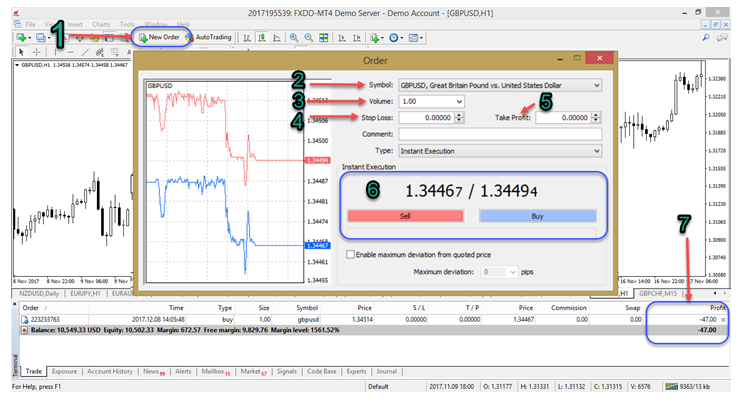

وللدخول في صفقة مباشرة أو أمر مباشر نتبع الآتي كما بالصورة السابقة وبترتيب الأرقام :
1- نضغط على new order من أعلى النصة ناحية اليسار وستظهر لدينا قائمة الأوامر للدخول في الصفقات .
2- symbol أو اسم الزوج المراد فتح صفقة علية .
3- volume أو حجم العقد للصفقة .
4- stop loss أو أمر وقف الخسارة للصفقة .
5- take profit أو هدف الصفقة .
6- نختار إذا كنا نريد الشراء أو البيع .
7- وبعد الضغط على شراء أو بيع سنجد أن الصفقة قد فُتحت وظهرت لنا في الأسفل في قسم العمليات المالية terminal
* الأوامر المعلقة
الأوامر المعلقة وتعني الدخول في صفقات سواء كانت شرائية أو بعيه ولكن من سعر ليس هو السعر الحالي للزوج .
وللتبسيط أكثر فإذا كان سعر زوج اليورو دولار الآن 1.200 وأنت ترى أن الزوج سيرتفع ولكن من سعر أقل من ذلك 1.100 ففي هذه الحالة ستضع أمر معلق شراء من سعر 1.100 وهو السعر الذي ترى حسب تحليلك أن الزوج سيرتفع منه فإذا وصل الزوج إلى سعر 1.100 فسوف يتفعل الأمر المعلق وتدخل في صفقة شرائية لأنك وضعت أمر معلق شراء عند هذا السعر .
والصورة التالية توضح كيفية الدخول في أمر معلق .
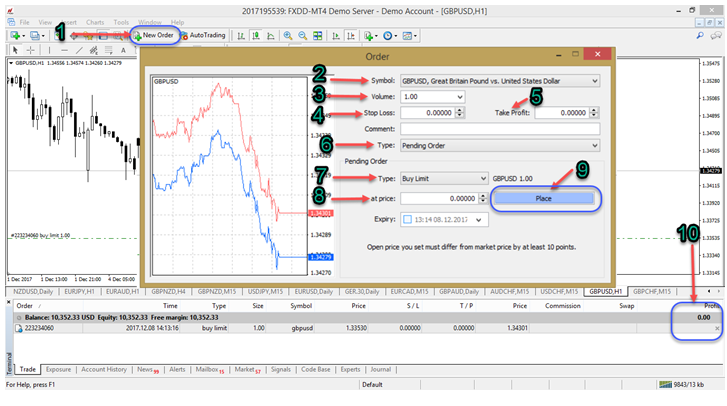

للدخول في أمر معلق نتبع الآتي :
1- نضغط على new order من أعلى المنصة ناحية اليسار وسنجد أنة ظهرت قائمة الأوامر .
2- symbol أو اسم الزوج المراد فتح صفقة علية .
3- volume أو حجم العقد للصفقة .
4- stop loss أو أمر وقف الخسارة للصفقة .
5- take profit أو هدف الصفقة .
6- ثم نختار pending order من نوع الأوامر وهي الأمر المعلق .
7- ونختار نوع الأمر المعلق من type .
8- ومن at price وهو السعر الذي نريد وضع الأمر المعلق عنده .
9- ثم نضغط على place وبذلك نكون قد وضعنا أمر معلق .
10- وسنجد بع وضعنا للأمر المعلق أنه قد ظهر لنا في قسم العمليات المالية terminal
* أنواع الأوامر المعلقة :
يوجد 4 أنواع للأوامر المعلقة ويختلفوا من حيث وضع السعر الحالي ونوع الأمر الذي تريد وهم :
1- BUY LIMIT : وهو الشراء من سعر أقل من السعر الحالي .
2- SELL LIMIT : وهو البيع من سعر أقل من السعر الحالي .
3- BUY STOP : الشراء من سعر أعلى من السعر الحالي .
4- SELL STOP : وهو البيع من سعر أقل من السعر الحالي .
والصورة التالية توضح أنواع الأوامر المعلقة والفرق بينهم بشكل بسيط :
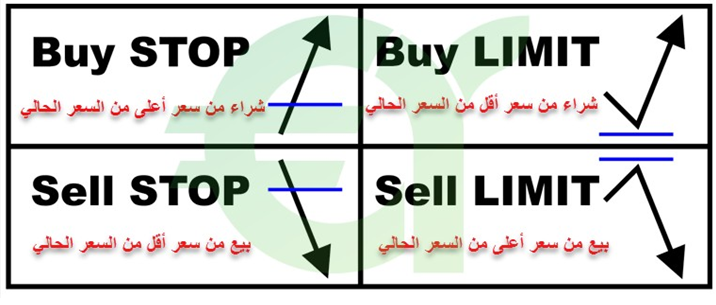

11- العمليات المالية :
وتظهر لدينا جميع العمليات المالية الخاصة بحساب التداول في قسم العمليات المالية TERMINAL والصورة التالية توضح ذلك .


وفي الصورة السابقة بقسم العمليات المالية TERMINAL نجد أنه يظهر به جميع الأمور المالية الخاصة بحساب التداول الخاص بنا وهي حسب ترتيب الأرقام كالآتي :
1- الصفقات المفتوحة بالحساب أن وجدت .
2- رصيد الصفقات المفتوحة سواء كان ربح أو خسارة .
3- BALANCE وهو رصيد الحساب قبل فتح الصفقات الحالية .
4- EQUITY وهو رصيد الحساب بالأخذ في الاعتبار الصفقات المفتوحة .
5- MARGIN وهو الهامش المستخدم الذي حجزتة شركة الوساطة نظير فتح الصفقات .
6- FREE MARGIN وهو الهامش المتاح إذا أردت فتح صفقات جديدة .
7- ACCOUNT HISTORY وبه تاريخ الحساب أو جميع الصفقات المغلقة على الحساب .








